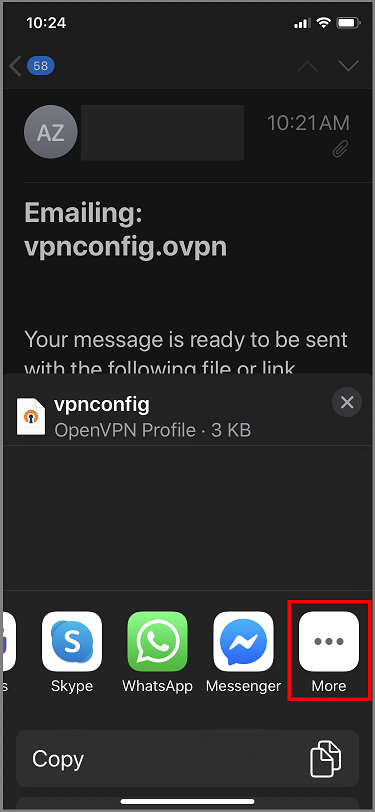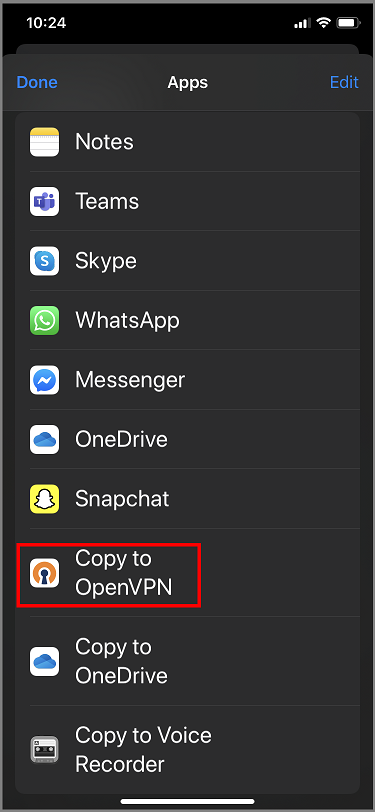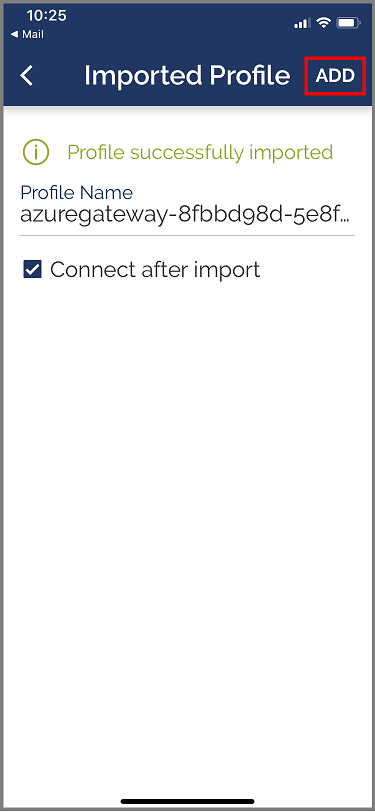Configurare i client VPN utente da punto a sito: autenticazione del certificato - Client OpenVPN - iOS
Questo articolo illustra come connettersi alla rete virtuale di Azure usando rete WAN virtuale'autenticazione da punto a sito (P2S) e autenticazione del certificato in iOS usando un client OpenVPN.
Prerequisiti
Questo articolo presuppone che l'utente abbia già soddisfatto i prerequisiti seguenti:
- Sono stati completati i passaggi di configurazione necessari in Esercitazione: Creare una connessione VPN utente da sito a sito usando Azure rete WAN virtuale.
- Sono stati generati e scaricati i file di configurazione del client VPN. I file di configurazione del client VPN generati sono specifici del profilo VPN utente rete WAN virtuale scaricato. La rete WAN virtuale ha due diversi tipi di profili di configurazione: a livello di rete WAN (globale) e a livello di hub. Per altre informazioni, vedere Scaricare profili VPN globali e hub. Se vengono apportate modifiche alla configurazione VPN da punto a sito dopo la generazione dei file o se si passa a un tipo di profilo diverso, è necessario generare nuovi file di configurazione del client VPN e applicare la nuova configurazione a tutti i client VPN da connettere.
- Sono stati acquisiti i certificati necessari. È possibile generare certificati client o acquisire i certificati client appropriati necessari per l'autenticazione. Assicurarsi di avere sia il certificato client sia le informazioni sul certificato del server radice.
Requisiti di connessione
Per connettersi ad Azure con il client OpenVPN usando l'autenticazione del certificato, per ogni client che si connette sono necessari gli elementi seguenti:
- Il software client VPN aperto deve essere installato e configurato in ogni client.
- Il client deve avere un certificato client installato localmente.
Informazioni sui certificati
Per l'autenticazione del certificato, è necessario installare un certificato client in ogni computer client che si vuole connettere al gateway VPN. Il certificato client che si vuole usare deve essere esportato con la chiave privata e deve contenere tutti i certificati nel percorso di certificazione. Inoltre, per alcune configurazioni, è anche necessario installare le informazioni sul certificato radice.
Il client OpenVPN in questo articolo usa i certificati esportati con un formato .pfx. È possibile esportare un certificato client con facilità in questo formato usando le istruzioni Windows. Vedere Generare ed esportare certificati per le connessioni VPN utente. Se non si dispone di un computer Windows, come soluzione alternativa, è possibile usare una VM Windows di piccole dimensioni per esportare i certificati nel formato .pfx necessario.
Generare certificati client
Per l'autenticazione del certificato, è necessario installare un certificato client in ogni computer client connesso. Il certificato client che si vuole usare deve essere esportato con la chiave privata e deve contenere tutti i certificati nel percorso di certificazione.
Per informazioni sull'uso dei certificati, vedere Generare ed esportare certificati.
Configurare il client OpenVPN
L'esempio seguente usa OpenVPN Connect dall'App Store.
Importante
Solo iOS 11.0 e versioni successive è supportato con il protocollo OpenVPN.
Nota
Il client OpenVPN versione 2.6 non è ancora supportato.
Installare il client OpenVPN (versione 2.4 o successiva) dall'App Store. La versione 2.6 non è ancora supportata.
Se non è già stato fatto, scaricare il pacchetto del profilo client VPN dal portale di Azure.
Decomprimere il profilo. Aprire il file di configurazione vpnconfig.ovpn dalla cartella OpenVPN in un editor di testo.
Completare la sezione relativa al certificato client da punto a sito con la chiave pubblica del certificato client da punto a sito in formato Base 64. In un certificato in formato PEM è possibile aprire il file con estensione cer e copiare la chiave in formato Base 64 tra le intestazioni del certificato.
Completare la sezione relativa alla chiave privata con la chiave privata del certificato client da punto a sito in formato Base 64. Per informazioni su come estrarre una chiave privata, vedere Esportare la propria chiave privata nel sito di OpenVPN.
Lasciare invariati tutti gli altri campi.
Inviare tramite posta elettronica il file di profilo (.ovpn) all'account di posta elettronica configurato nell'app di posta elettronica sull'iPhone.
Aprire il messaggio di posta elettronica nell'app di posta elettronica sull'iPhone e toccare il file allegato.
Toccare Altro se non si vede l’opzione Copia in OpenVPN.
Toccare Copia in OpenVPN.
Toccare AGGIUNGI nella pagina Importa profilo
Toccare AGGIUNGI nella pagina Profilo importato
Avviare l'app OpenVPN e scorrere verso destra l'interruttore nella pagina Profilo a destra per connettersi
Passaggi successivi
Continuare configurando eventuali impostazioni aggiuntive per il server o la connessione. Vedere Esercitazione: Creare una connessione VPN utente da sito a sito con Azure rete WAN virtuale.